UFO urzeczywistnione

Otwórz scenę uzyskaną w poprzednim odcinku kursu. W tym celu wybierz: File, Open. W otwartym oknie zaznacz scenę Scena czesc 1.blend, po czym naciśnij Open Blender File. Przejdź z widoku 3D, klikając ikonę sześcianu, i wybierz Node Editor.
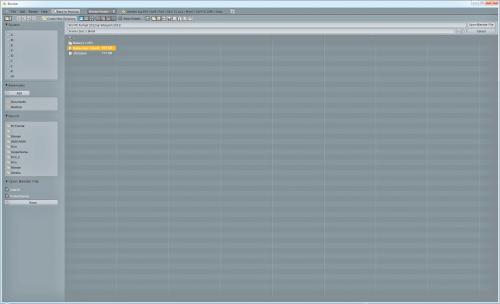


W nowym oknie uruchom tryb tworzenia węzłów dla kompozycji sceny, klikając ikonkę podświetloną na niebiesko na poniższym screenie. Zaznacz opcję Use Nodes. Pojawią się dwa okienka: Render Layers oraz Comp, z podstawowymi ustawieniami.

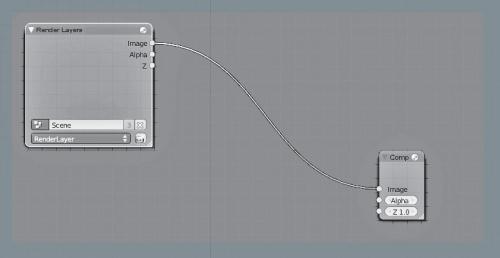

Z menu edytora węzłów wybierz Add, Input i Movie Clip. W oknie widokowym węzłów pojawi się nowe okienko Movie Clip. Niekiedy jest ono niewidoczne. Pokręć rolką myszki w tył, by pomniejszyć widok, dzięki czemu nowe okienko znajdzie się w podglądanym obszarze. Przytrzymując górną belkę okienka Movie Clip, przesuń je w pobliże dwóch wcześniejszych okien.
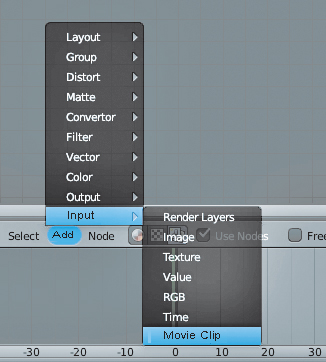
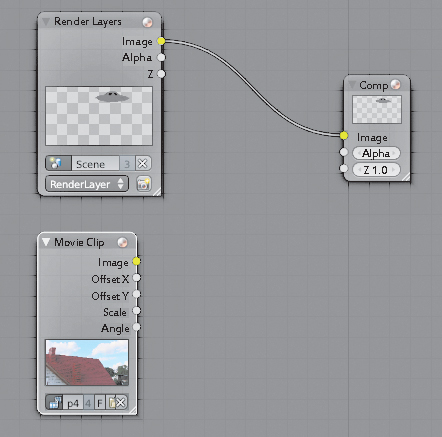

Następnie dodaj kolejną opcję przez wybranie z menu: Add, Color, Mix. Połącz teraz węzłem opcję Image z okienka Movie Clip z opcją Image z okienka Mix. W ten sam sposób połącz opcję Scale z okna Movie Clip z opcją Image z okna Mix. Kliknij Mix i z rozwiniętej palety wybierz wartość Add.
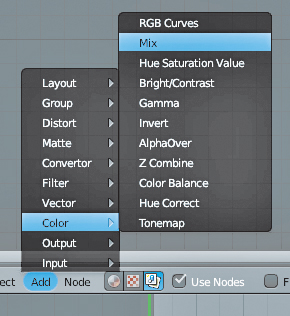
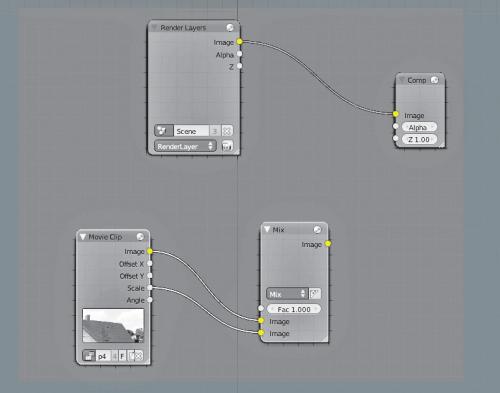

Teraz do edytora węzłów dodajemy po kolei następujące okienka. Z menu głównego wybierz: Add, Color, RGB Curves. Znów z menu wybierz: Add, Filter, Blur, a później: Add, Filter, Vector Blue. Ostatnim dodanym modyfikatorem będzie AlphaOver. Aby go dodać, z menu wybierz: Add, Color, AlphaOver.
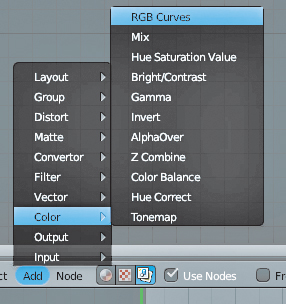
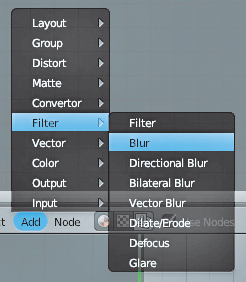

Funkcję Image okna Render Layers połącz z funkcją Image z okna RGB Curves. Później połącz funkcję Image okna RGB Curves z opcją Image w oknie Blur. Teraz punkty Image połącz w oknach Blur i Vector Blur. Kolejnym krokiem będzie połączenie funkcji Image z okna Vector Blur z dolną opcją Image okienka AlphaOver. Górną opcję Image okna AlphaOver połącz z opcją Image okna Add.
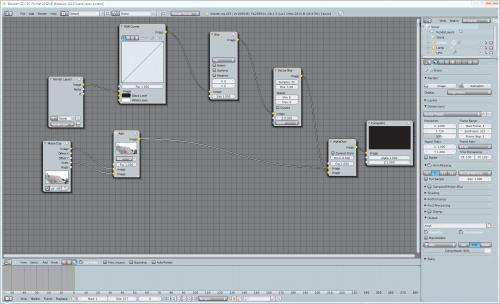
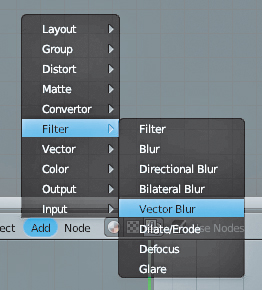
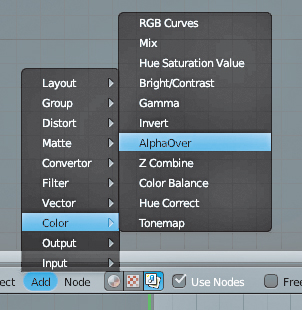

Ostatnim połączeniem, jakie należy wykonać, jest połączenie punktów Image między okienkami AlphaOver oraz Composite. W panelu Blendera z prawej strony wybierz zakładkę z aparatem fotograficznym. W opcji 50% znajdującej się pod rozdzielczością zwiększ wartość na 100%.
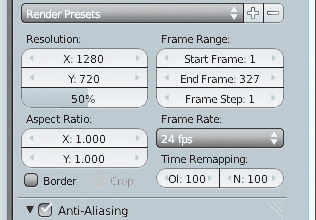
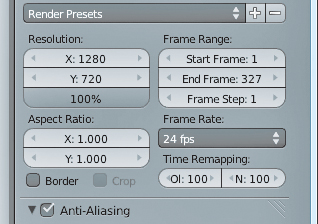

Rozwiń sekcję Layers, klikając ją. Następnie zaznacz opcję Passes, Vector służącą do dodawania właściwego rozmycia dla poruszających się obiektów Blendera. Dodatkowa opcja Speed pojawi się także w oknie Render Layers w edytorze nodów. Teraz opcję Speed okna Render Layers połącz z opcją Speed okienka Vector Blur. Połącz również opcję Z okienka Render Layers z funkcją Z okna Vector Blur.
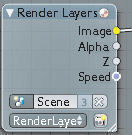
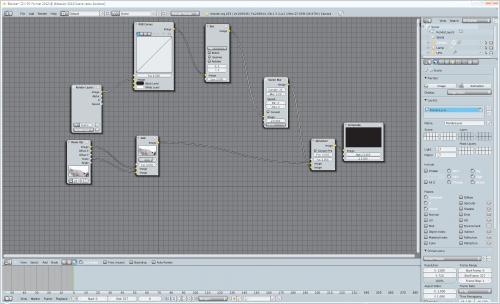

Jeśli chcesz uzyskać pogląd wprowadzonych zmian, kliknij przycisk Image znajdujący się na prawym panelu w sekcji Render. Na razie efekt końcowy nie wygląda zbyt atrakcyjnie. Wymaga kilku poprawek. Wróć do edytora węzłów, klikając klawisz [Esc]. W poszczególnych okienkach edytora węzłów pojawią się poglądowe ilustracje, dające wyobrażenie o tym, jak będzie wyglądał efekt końcowy twoich działań.







